Já que sabemos como é importante construir uma relação baseada em confiança quando se trabalha remotamente, temos a enorme satisfação de comunicar que lançamos o Workana Time Report.
Uma ferramenta que dá a nossos clientes maior visibilidade e controle sobre o trabalho realizado por um profissional em seus projetos.
Graças ao Workana Time Report, agora é possível contratar um profissional por hora e monitorar seu trabalho através desse aplicativo fácil, que permite registrar o tempo dedicado a uma tarefa e tirar capturas de tela que mostram em detalhes o trabalho realizado. E, mais importante, utilizar esse material na hora de aprovar as horas computadas em um projeto.
Fácil de usar e instalar, é também uma solução prática para nossos profissionais, já que dispensa o trabalho de ter que fazer seu próprio registro de horas trabalhadas e, depois, computá-las manualmente no diário de trabalho, o Workana Time Report faz esse registro automaticamente.
O Workana Time Report é a ferramenta ideal para seus projetos por hora. Sonhado por muitos, aclamado por vários, chegou para ficar e simplificar a fica de nossos workaneiros 🙂
Se você acaba de contratar um profissional por hora ou está trabalhando em um projeto por hora e está interessado em utilizar o Workana Time Report, escreva para nós no e-mail [email protected].
Ainda não criou seu projeto por hora? Está esperando o quê? Publique já e tire o máximo proveito com nosso Time Report.
Aqui, descrevemos brevemente como funciona.
Como funciona?
Para poder começar a usar o Workana Time Report, o profissional deverá fazer o download e a instalação da ferramenta em seu computador.
Depois, deverá abrir o aplicativo e iniciar sua sessão com seu usuário e senha da Workana.
Depois de ter iniciado a sessão, o profissional deve selecionar o projeto em que deseja trabalhar e especificar a tarefa pontual em que vai trabalhar. A partir do momento que clicar em “GO”, a ferramenta começa a contar o tempo e tirar capturas de tela do trabalho sendo realizado.
Para ver como são visualizadas as tarefas e horas registradas através do Time Report em sua conta da Workana, você deve iniciar sua sessão no site e entrar no diário de trabalho do projeto. Quando um profissional utiliza o Time Report para um projeto por horas, aparece no registro uma coluna a mais com o símbolo de um olho. Ao clicar no olho, uma nova tela é aberta, onde você pode ver todas as capturas de tela tiradas pelo Time Report durante o desenvolvimento de cada tarefa.
Por último, é importante assinalar que o profissional terá a possibilidade de excluir tarefas e capturas de tela enquanto as mesmas não forem aprovadas. Se isso for feito, ficará uma notificação no registro do cliente.
É isso! Simples, não?
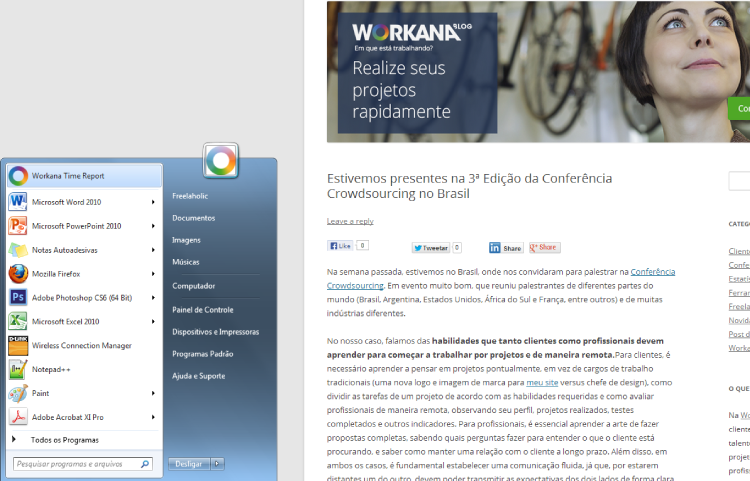
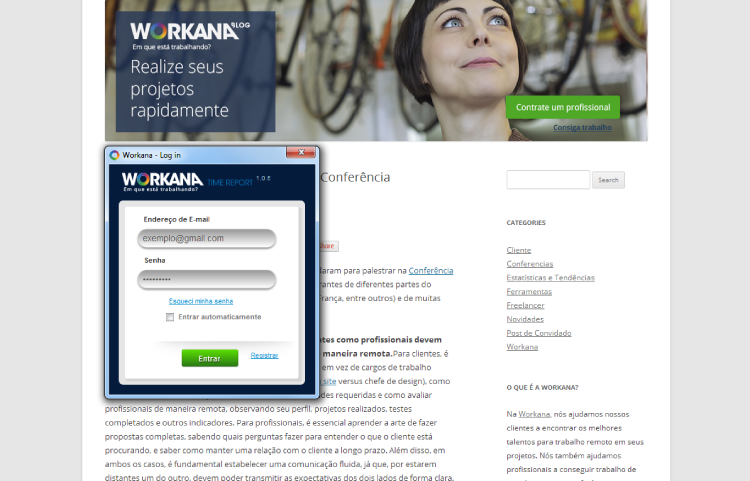
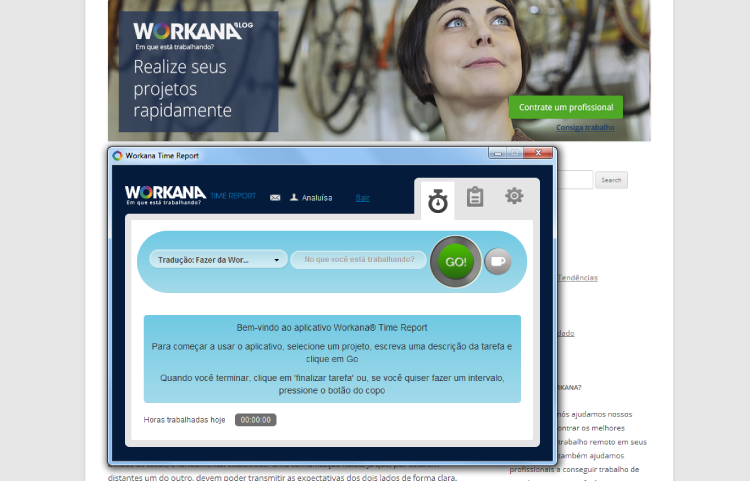
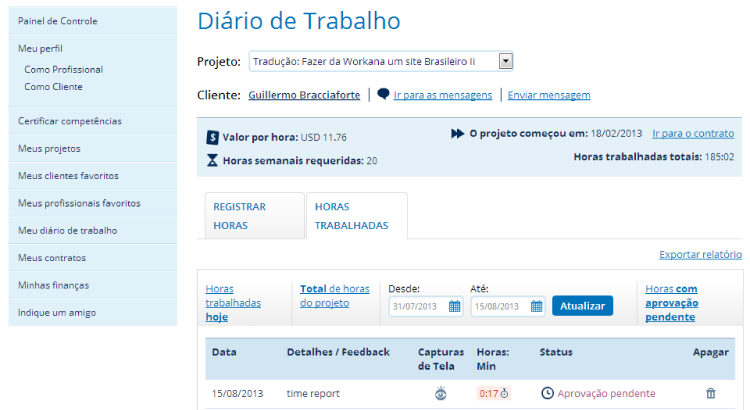
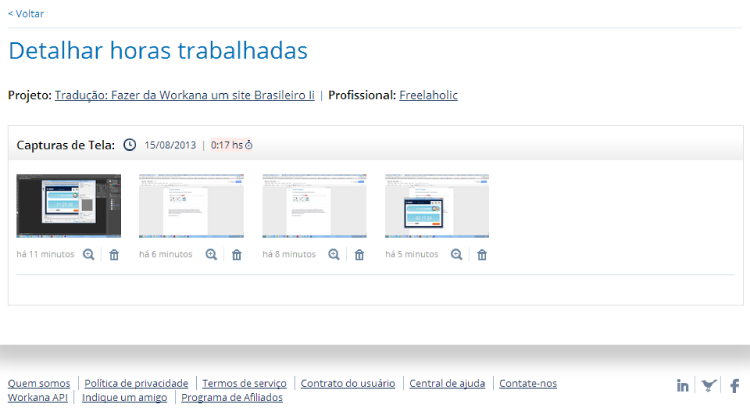



Comments are closed.